| CAD多图层二维图绘制 | 您所在的位置:网站首页 › cad二维图怎么画教程 › CAD多图层二维图绘制 |
CAD多图层二维图绘制
|
(一)简介 本学期学习了CAD工程制图,然而还是入门的水平。上课期间画了一张自己觉得比较有意思的CAD二维平面图。用多图层画的这张图共有四个图层,各图层的绘制顺序如下:中心线层 --> 剖面线层 --> 粗实线层 --> 尺寸标注层。 (二)最终效果图 2、剖面线层的绘制 剖面线层就是上图中那两个红色的虚线圆 + 一条与横轴正方向呈20°的红色虚线 + 一条与横轴正方向呈118°的红色虚线 + 一条与横轴正方向呈152°的红色虚线。 ①在CAD2019“快速绘图栏”下找到圆 --> 选择“使用‘圆心–半径’画圆”。 ②在CAD2019命令行输入“CIRCLE”,分别输入两个圆的半径,注意两个圆是同心圆。 ③在CAD2019命令行输入“LINE”,执行三次,注意选择直线的一个端点是圆心,直线的长度大于较大的红色虚线圆的半径即可。 3、粗实线层的绘制 粗实线层是上图中的黑色的部分。那三个黑色圆的绘制就不重复了。 ① 各个图层之间的切换,可以通过图层管理器完成。 |
【本文地址】
| 今日新闻 |
| 推荐新闻 |
| 专题文章 |
 (三)绘制过程 1、中心线层的绘制 中心线层就是上图中互相垂直的两条红色虚线。 ①在CAD2019经典界面下打开“正交捕获”。 ②在CAD2019命令行输入“LINE”,执行两次,即可绘制两条正交的直线。
(三)绘制过程 1、中心线层的绘制 中心线层就是上图中互相垂直的两条红色虚线。 ①在CAD2019经典界面下打开“正交捕获”。 ②在CAD2019命令行输入“LINE”,执行两次,即可绘制两条正交的直线。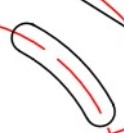 图形的绘制:思路:较小的红色虚线圆分别向内向外偏移(OFFSET)两个单位,形成两个黑色的同心圆 --> 坐标系第二象限两条红色虚直线会与这两个黑色同心圆和红色的较小虚线圆相交 --> 以虚直线与较小虚线圆的交点为圆心画直径为2的半圆 --> 擦除多余的部分(TR,敲两次ENTER),得到
图形的绘制:思路:较小的红色虚线圆分别向内向外偏移(OFFSET)两个单位,形成两个黑色的同心圆 --> 坐标系第二象限两条红色虚直线会与这两个黑色同心圆和红色的较小虚线圆相交 --> 以虚直线与较小虚线圆的交点为圆心画直径为2的半圆 --> 擦除多余的部分(TR,敲两次ENTER),得到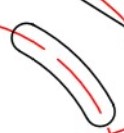 --> 沿较小的红色虚线圆阵列等间距的四个这样的对象(AR --> L --> M --> 4)。 ②齿轮的绘制:以正半轴与较大红色虚线圆的交点为端点向位于坐标轴第一象限的红色虚直线作垂线 -->连接垂足与第一象限红色虚直线与较大红色虚线圆的交点,完成齿轮的一部分 --> 沿较大红色虚线圆阵列18个
--> 沿较小的红色虚线圆阵列等间距的四个这样的对象(AR --> L --> M --> 4)。 ②齿轮的绘制:以正半轴与较大红色虚线圆的交点为端点向位于坐标轴第一象限的红色虚直线作垂线 -->连接垂足与第一象限红色虚直线与较大红色虚线圆的交点,完成齿轮的一部分 --> 沿较大红色虚线圆阵列18个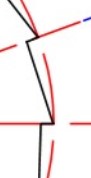 这样的对象。(AR --> L --> M --> 18) 4、尺寸标注层的绘制 就是标注好圆半径、各夹角的角度等。
这样的对象。(AR --> L --> M --> 18) 4、尺寸标注层的绘制 就是标注好圆半径、各夹角的角度等。